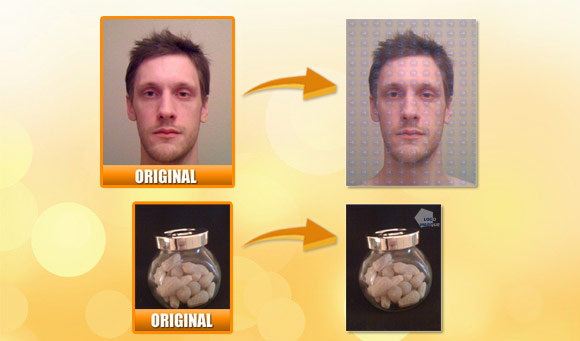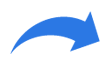Как поставить водяной знак на фото
Поддерживаемые форматы
Visual Watermark поддерживает JPEG, PNG, TIFF, GIF и BMP графические форматы. Visual Watermark поддерживает цветовые пространства RGB, CMYK 8bit и фото с цветовыми профилями. Защищенные фото всегда в цветовом пространстве RGB и цветовыми профилем sRGB. Автоматически поворачивает вертикальные фото. Сохраняет EXIF и IPTC информацию в JPEG файлах. Поддерживает 100% качество для JPEG изобраений. Не использует сжатие цветности при сохранении в JPEG формат. Это обеспечивает наиболее качественную передачу цвета.
Водяные знаки с текстом
Добавляет водяные знаки с именем, названием компании и вашим брендом. Возможно использование всех системных шрифтов. Поставляется с 260 дополнительными шрифтами. Поддерживает стили: регулярный, курсив, жирный, жирный курсив. Visual Watermark позволяет изменить размер и положение водяного знака с помощью встроенного визуального редактора.
Водяные знаки с логотипами
Логотип вашей компании в качестве водяного знака. Замените логотип шаблона на ваш на экране персонализации клейма. Поддерживаемые форматы клейма: JPEG, PNG, TIFF, GIF и BMP. Visual Watermark удалит фон на вашем логотипе, если потребуется.
Пакетная обработка фотографий
Visual Watermark позволяет поместить водяной знак на группу фотографий за раз. Выберите фотографии и папки для защиты и программа поместит клеймо на все выбранные фото. Visual Watermark использует до 4х процессорных ядер для максимальной производительности.
Изменяет размер клейма автоматически
Visual Watermark поддерживает полные и обрезанные фотографии в одном пакете. Функция автоматического размера изменяет водяной знак, чтобы он поместился на всех фото. Вы можете включить эту опцию на экране настроек вывода.
Копирайт-метаданные
Программа Visual Watermark добавляет ваш копирайт в метаданные защищаемых фотографий. Это позволяет прикрепить ваши контактные данные к файлу фотографии не увеличивая размер водяного знака. Ваши клиенты могут прочитать копирайт из скаченного файла с помощью Preview на Mac и экрана Свойства файла на Windows.
Изменение размера фотографий
Изменяет размер фотографий после клеймения. Используйте эту функцию, чтобы получить фото низкого разрешения для публикации онлайн. Мы не рекомендуем размещать онлайн фото высокого разрешения.
Переименование фотографий
Дает новые названия защищенным фотографиям. Используйте эту функцию, чтобы дать осмысленные названия файлам перед отправкой их клиентам. Программа Visual Watermark может заменить «DSC03682.JPG» осмысленным названием «Свадьба Никифоровых 1.jpg».
Интегрируется с iPhoto на Mac
Visual Watermark для Mac принимает фото из программы iPhoto. Выберите и перетащие изображения вы хотите защитить в окно Visual Watermark. Программа поставит водяной знак на них.
Эффекты для водяных знаков
Visual Watermark поставляется с 66 эффектами. Все из них учитывают установленную прозрачность, вращение и заполнение клейма. Вы можете применять эффект к текст и логотипам.
Тень и фон
Используйте тень и фон, чтобы избежать неразборчивости клейма на изображениях с низким контрастом. Полупрозрачный фон и тень создадут необходимый контраст вокруг клейма.
Режим заполнения
Эта функция повторяет водяной знак на фото пока последнее не будет полностью заполнено. Включите эту функцию на экране персонализации. Там же вы можете изменить пространство между отдельными экземплярами клейма.
Вертикальные и повернутые водяные знаки
Вращайте ваш водяной знак. Иногда повернутое клеймо меньше бросается в глаза и отвлекает от фотографии, чем прямое. Водяной знак повернутый на угол меньше 90 градусов выглядит лучше при заполнении фотографии.
Системные требования
Visual Watermark работает на всех компьютерах с Windows 7, 8 и 10. MacBook и iMacs с Mac OS X Lion (10.7) или новее также поддерживаются. Программа Visual Watermark поддерживает экраны высокого разрешения (Retina) на Windows и Mac. Одна лицензия позволяет установить Visual Watermark на Windows и Mac.

Привет читатели блога seoslim.ru. Сегодня я вам покажу простой способ по защите изображений от копирования посторонними, которым пользуется большинство пользователей сети.
Все что понадобится это по средствам программы или онлайн сервиса создать водяной знак, который укажет на картинке кто и есть автор данной графики.
Данную тему я решил затронуть в связи с тем, что мои статьи неоднократно подвергаются копированию недобросовестных вебмастеров. О том, как я борюсь с воровством контента, вы можете узнать из статьи «Как защитить текст сайта от копирования».
Однако помимо статей у меня еще периодически воруют скриншоты, но не так давно мне удалось найти отличное решение данной проблеме — это разместить водяной знак прямо на графических материалах и ниже я объясню, как легко это можно сделать.

Наверное многие сейчас не понимают, а что я подразумеваю под словом водяной знак и как о вообще может защитить фотографии?
Водяной знак — (с научной точки зрения его еще называют флигрань) представляет собой видимое изображение, которое заметно только при просмотре объекта на свет.
В нашем же случае мы будем защищать собственные картинки специальным текстом, ссылкой или изображением, которые будут указывать на ваше авторство.
Онлайн сервис Picmarkr
Давайте сначала разберем это дело на примере онлайн сервиса picmarkr.com. Суть работы будет заключаться в том, что вы загружаете картинку на этот сайт, делаете несколько настроек желаемого знака, и сервис в конечном результате сам накладывает его на изображение.
Сначала нужно загрузить картинку, на которую вы хотите наложить водяной знак. Для этого нажимаем на кнопку
«Обзор», а затем еще одну «Ok! Go to Step2».
Здесь можно загрузить одновременно 5 изображений, размер которых не должен превышать 25 Мб. Также есть возможность выбрать размер картинки в конце работы.
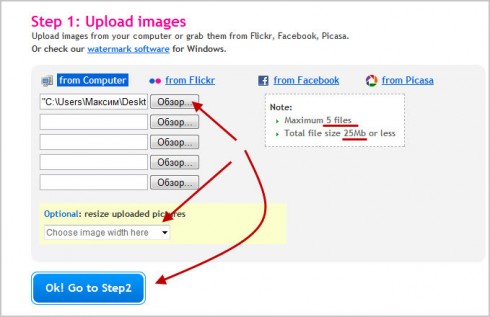
Далее необходимо написать текст — поле «Text to display», затем указать цвет — поле «Presets» и место расположения — поле «Watermark align».
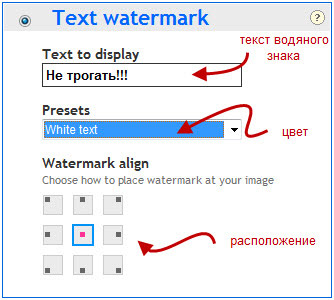
Жмем кнопку «Continium» и смотрим полученный результат. Если все устраивает, тогда нажимаем «Download images to computer» и сохраняем изображение на компьютере.

Программе Фотошоп CS5
Как вы могли заметить, что водяные знаки в онлайн сервисе получаются простенькие, то есть к ним не получится применить множество настроек, которые доступны в программных решениях.
Например, нам нужно сделать его большим или повернуть на 45 градусов. Поэтому я всем рекомендую осваивать постепенно программу Фотошоп, где получаются нереально крутые графические элементы любой сложности.
Что мне еще нравится в программе Photoshop, так это возможность сделать водяной знак только один раз, а далее его можно просто наносить на любое изображение насчитанное количество раз. Так что давайте эти сейчас и займемся.
Первым делом нам нужно создать новый файл, нажимаем в меню «Файл» далее «Создать». Размер ставим на свое усмотрение, все зависит от того какой водяной оттиск вы планируете создавать. Здесь главное выбрать фон «Прозрачный».
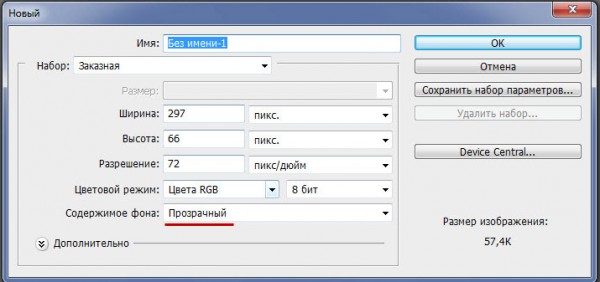
Далее нужно выбрать инструмент «Горизонтальный текст».
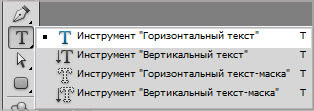
После укажите, какой будет задействован на знаке шрифт, размер и цвет. Я выбрал «Bancodi», размер 48 и цвет поставил белый.

Следующим шагом будете создание нового слоя. Для этого перейдите в палитру слоев и нажмите на соответствующий значок.

Далее пишем сам текст.
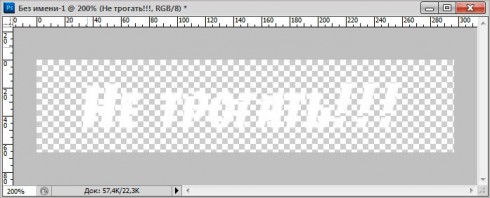
После этого нужно перейти обратно в панель слоев и нажать правую кнопку мыши. Откроется меню, в котором нужно выбрать «Параметры наложения». В самих параметрах выбрать наложение «Тисение».
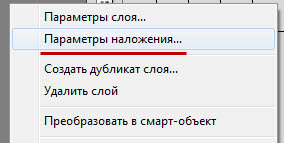
Как вы могли заметить, после этого надпись стала более рельефной и объемной.
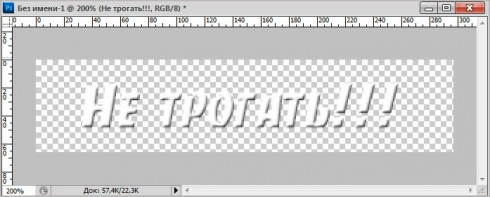
Теперь переходим обратно в панель управления слоями и уменьшаем процент «Заливки» и «Непрозрачности». Добейтесь самого оптимального результата.

Обратите внимание, что надпись будете становиться более прозрачной и невидимой. Теперь сохраните созданный водяной знак в формате psd и откройте изображение, на которое его необходимо нанести.
Затем нажмите «Файл» далее «Поместить» и, удерживая зажатым клавишу «Shift», изменяйте размер водяной отметки, как вам будет угодно.

Как видите, водяной знак в Фотошопе получается куда качественнее по сравнения с онлайн сервисами. На этом у меня все, если остались какие-либо вопросы буду рад ответить на них в комментариях. Советую прочитать похожие статьи:
— Как создать логотип для сайта
— Как сделать баннер в фотошопе
— Уникальные картинки для сайта
На этом я с вами буду прощаться, буду признателен, если вы оцените статью, понажимав на кнопки социальных сетей.
Следите за блогом и не пропускайте новых материалов. Пока!
Как сделать водяной знак на фото
Как поставить водяной знак на фото
Водяной знак — это полупрозрачная отметка, которая добавляется на фотографии для защиты авторских прав. Вы тоже можете наложить ее на свои снимки. Сделать это поможет Домашняя Фотостудия. Эта удобная программа для нанесения водяных знаков на фото одинаково подойдет как начинающему пользователю, так и профессиональному ретушеру. Также этот софт предлагает разные инструменты для обработки фотографий: тонкую настройку цвета, устранение дефектов, замену и размытие фона. Из статьи вы узнаете о том, как в этом редакторе добавить вотермарк на любой снимок.

В программе Домашняя Фотостудия вы добавите водяной знак за пару кликов
Содержание
1. С чего начать работу2. Как поставить водяной знак на фото
— Добавляем водяной знак в виде надписи
— Добавляем водяной знак в виде картинки
4. Заключение
С чего начать работу
Для добавления водяных знаков на фото нужно бесплатно скачать программу Домашняя Фотостудия. Следующий этап — установка ПО на компьютер. После окончания процедуры дважды кликните по появившемуся ярлыку на рабочем столе и дождитесь запуска программы.
Как поставить водяной знак на фото
Необязательно в совершенстве владеть фотошопом, чтобы добавить вотермарк на изображение. Домашняя Фотостудия позволяет легко сделать водяной знак на фото.
Выделяют два вида уникальных меток:
- Надписи. Посмотрите на известные произведения изобразительного искусства. Многие художественные полотна украшены автографами своих создателей. Вы тоже можете оставить свою личную подпись в углу изображения. Это могут быть не только инициалы, но и ссылка на ваше портфолио. Этот прием поможет защитить работу от незаконного копирования и заодно найти новых клиентов и поклонников.
- Картинки. Вы также можете «маркировать» свою работу уникальным рисунком, а затем выставить контент на продажу на фотостоке. Чаще всего авторы используют полупрозрачный логотип, являющийся частью фирменного стиля. Нанесение вотермарка на фото позволяет защитить графический контент от воровства без вреда его внешнему виду. Никто не сможет без разрешения «позаимствовать» ваши креативы для рекламы и другого коммерческого использования.
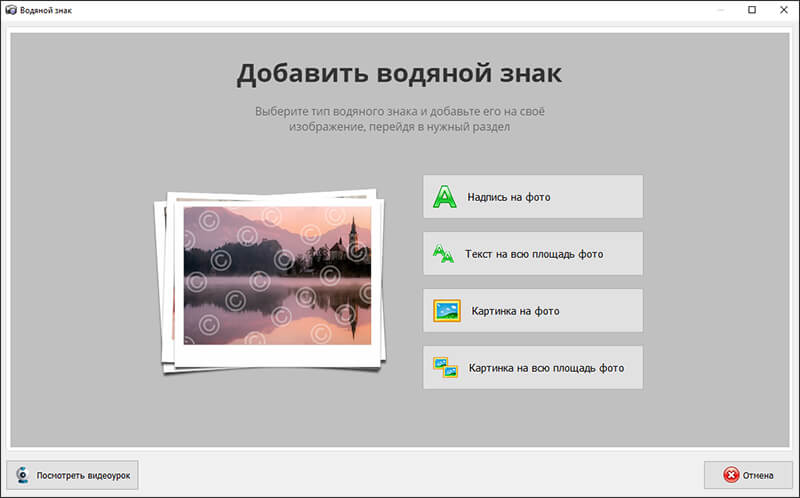
Укажите предпочтительный вид водяного знака
Добавляем водяной знак в виде надписи
Для начала загрузите выбранное фото в программу для наложения водяных знаков. Откройте вкладку «Оформление» и выберите пункт «Водяной знак». Используя этот инструмент, вы можете разместить нужный текст в углу или по всей площади изображения.
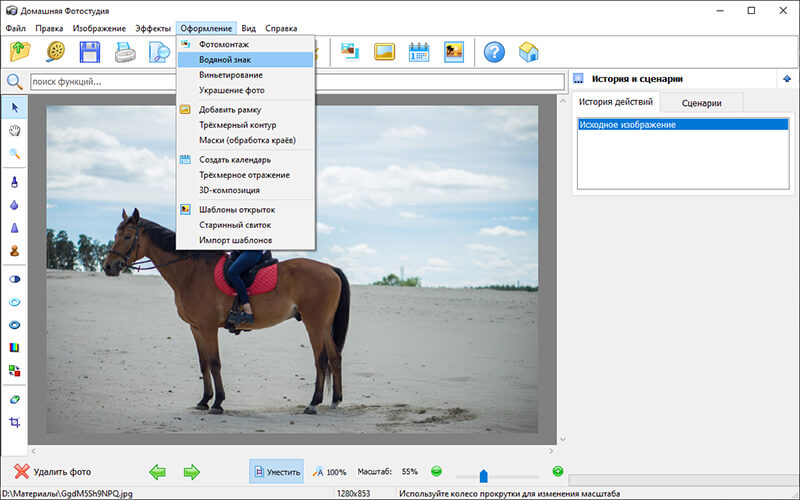
Выберите в меню «Оформление» пункт «Водяной знак»
- Режим «Надпись на фото». В этом разделе доступна настройка всех основных параметров: выбор шрифта, коррекция размера, начертания и цвета надписи. Также можно задать особые параметры наложения нового слоя: прозрачность, плотность и поворот текста.
- Режим «Текст на всю площадь». Режим сохраняет все настройки «Надписи на фото», только введенный текст будет равномерно распределяться по всей площади изображения. Вы можете настроить прозрачность и плотность текста таким образом, чтобы он не перекрывал основную картинку.
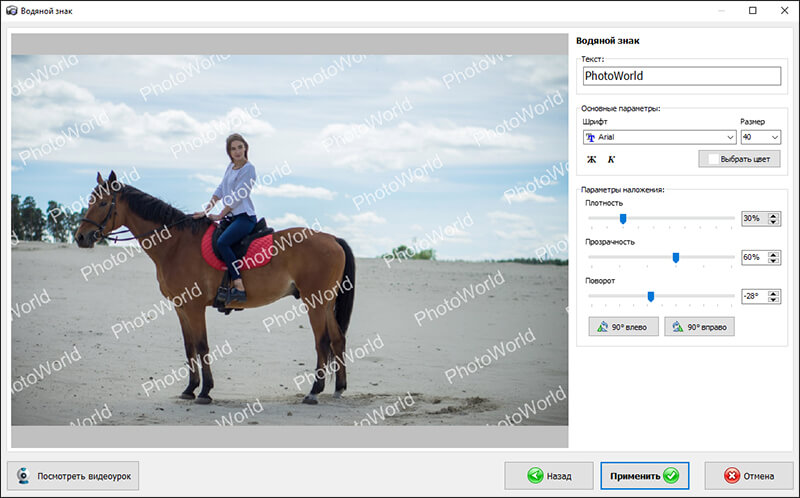
Вы можете добавить в качестве водяного знака любую надпись
Добавляем водяной знак в виде картинки
Также редактор позволяет разместить любое изображение в качестве вотермарка:
- Режим «Картинка на фото». Пользователь может загрузить собственный логотип и расположить его в любом месте выбранной фотографии. Доступна регулировка добавленного логотипа по основным параметрам: плотность наложения, уровень прозрачности и поворот.
- Режим «Картинка на все фото». Домашняя Фотостудия также позволяет растянуть картинку на весь снимок без ущерба для качества фото.
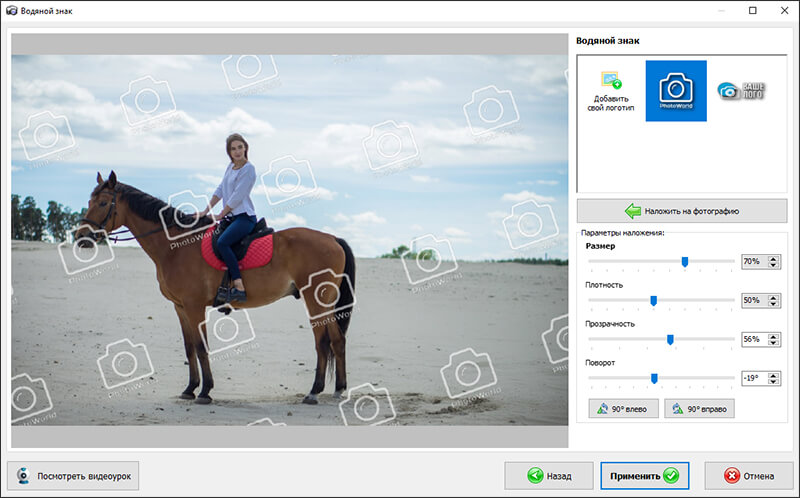
Вы можете добавить в качестве водяного знака логотип
Сохранение результата
После завершения обработки нужно сохранить фото – для этого достаточно кликнуть по соответствующей кнопке с дискетой. В новом окне нужно ввести имя нового файла и выбрать формат сохранения: PNG, JPEG, TIFF, GIF. Файл можно выложить на фотостоках или в соцсетях.
Заключение
Создание водяных знаков на фото – это надежный способ доказать свои авторские права и обеспечить защиту кадров. Этот инструмент особенно актуален, если вы занимаетесь созданием контента на продажу. Домашняя Фотостудия позволяет не только наносить полупрозрачные логотипы и надписи, но и улучшать качество фотографий. Скачивайте удобный софт прямо сейчас и начните экспериментировать с любыми снимками!
Вам также может быть интересно:
Как сделать карандашный рисунок из фотографииКак наложить изображение на изображение
Как сделать hdr фотографию — быстрый способ
Содержание:
1.Способы создания логотипа
2.Как создать логотип при помощи сервиса Логастер?
3.5 этапов создания лого на Логастер
Логотип – это не просто графический знак для сайта, вывески или других рекламных материалов, также он является основой всего фирменного стиля компании. На него первым делом обращают внимание все новые клиенты, и именно с ним будет ассоциироваться весь ваш бизнес. Создав такой знак единожды, изменить его без потери узнаваемости будет весьма непросто, поэтому эксперты рекомендуют уделять ему повышенное внимание. Какие способы разработки логотипов существуют в 2020 году? Как оформить лого самостоятельно без водяных знаков и регистрации при помощи современных онлайн сервисов? Читайте в нашей новой статье.
Способы создания логотипа
Выбор оптимального метода зависит от того, насколько много денег вы готовы потратить или насколько хорошо владеете навыками художника-дизайнера. Итак, вы можете:
Заказать у дизайнера. В этом деле вам охотно помогут многочисленные специалисты с русскоязычных или зарубежных фриланс-бирж. Есть возможность получить качественный знак за небольшие деньги, однако также существует риск столкнуться с недобросовестной работой или с мошенничеством;
Нарисовать самостоятельно бесплатно. Сэкономите деньги, сможете реализовать все свои идеи и пожелания, создав настоящий логотип мечты. Однако для этого вам понадобятся определенные художественные навыки или хотя бы знание графических редакторов (Photoshop, Illustrator), а также запас свободного времени;
Заказать у студии дизайна.Гораздо выше вероятность получить высококлассный профессиональный лого, так как крупные студии дорожат репутацией и предоставляют гарантии результата. Однако их услуги могут быть слишком дорогостоящими для начинающего предпринимателя, а еще не очень оперативными;
Создать в онлайн-сервисе. Вполне оптимальный вариант для молодого бизнеса – современные сервисы-генераторы логотипов позволяют разработать буквально любой знак самостоятельно в режиме онлайн, используя их мощный функционал. Вы сможете выбрать десятки лого для своей отрасли, а затем мгновенно сохранить понравившийся вариант на компьютер. Многие сервисы предлагают скачать логотипа без водяных знаков и бесплатно;
Провести аукцион-тендер.Специальные сайты дают возможность начать конкурс среди дизайнеров на разработку лого для вашей компании за указанный вами бюджет, а затем выбрать одного или нескольких победителей. Однако все равно понадобится немалая сумма для того, чтобы привлечь хороших специалистов.
Каждый из перечисленных способов обладает своими плюсами и минусами, а также потребует от вас определенных умений или финансовых затрат. Впрочем, если мы хотим выбрать «золотую середину» для малого бизнеса или стартапа, то наиболее оптимальным вариантом станут онлайн сервисы-генераторы логотипов.
Как создать логотип при помощи сервиса Логастер?
Данный сервис будет отличным помощником для всех тех, кто хотел бы получить профессиональный лого без больших расходов и максимально оперативно. Он использует специально разработанные алгоритмы, способные за считанные секунды подобрать более сотни возможных комбинаций иконки и стилизованного шрифта с учетом выбранной вами тематики и ключевых слов.
Логастер оптимально подходит для разработки комбинированных логотипов (с картинкой и текстом), которые, по статистике, составляют более 70% от всех подобных знаков. Скачать маленький логотип можно будет бесплатно, а водяной знак удалить с помощью самой простой графической программы.

5 этапов создания лого на Логастер:
1.Ввод названия. На первой странице вам нужно ввести название вашей компании и нажать кнопку “Начать брендинг”. Также на єтой странице вы можете просмотреть видеоинструкции о том, как создать лого в Logaster;

Бесплатно подобрать оригинальное название для своего проекта (и проверить вакантность его доменного имени) удастся при помощи сайтов-генераторов бизнес имен: Shopify, Name Mesh и т.д. Как подобрать имя компании читайте более подробно здесь.
2. Выбор логотипа. После того, как вы ввели название компании и нажали «Начать брендинг», то на следующей странице будет предложен большой многостраничный список релевантных иконок. Здесь можно сузить параметры поиска при помощи указания вида деятельности вашего бизнеса, добавления слогана, выбора цветовой палитры

Это очень важный этап, ведь иконка является основой любого лого, именно на нее будут обращать внимание в первую очередь. Следует помнить, что она должна оптимально соответствовать направлению вашей деятельности, особенностям целевой аудитории и т.д. Неплохим выбором может стать изображение основного рабочего инструмента или других предметов, ассоциирующихся с данной специализацией.
3) Выбор цвета. На следующем этапе есть возможность отредактировать ключевые характеристики вашего знака, одной из которых по праву считается его цветовая гамма. Если же вы планируете использовать сочетание различных цветов или оттенков, то сможете легко составить оптимальную цветовую схему при помощи специальных сервисов (например, Adobe Color).

Большинство брендов используют для этих целей либо темно-синие или светло-серые оттенки (ассоциирующиеся со стабильностью и спокойствием), либо яркие, привлекающие внимание цвета (красный, желтый). Не стоит брать слишком много расцветок – достаточно одной-двух основных и столько же дополнительных (если они необходимы). Как выбрать цвет для логотип читайте в этой статье.
4) Выбор шрифта. Еще в данном разделе редактирования вы сможете изменить изначальный шрифт логотипа на любой из доступных в базе Логастер. При этом сервис позволяет устанавливать разные шрифты для названия и слогана компании, обеспечивая пространство для креатива.

Шрифт обязательно должен хорошо читаться при уменьшении или увеличении лого, лучше выбирать простые прямые шрифты, чем сложные с декоративными элементами (засечки, завитки и т.д.). Желательно, чтобы шрифт оптимально выглядел на фоне иконки и не был бы нелепым в контексте вашей специализации.

Больше советов по выборе шрифта для лого смотрите здесь.
5) Выбор расположения элементов. Логастер позволяет легко и быстро менять местоположение надписей или картинок, расстояние между ними, а также делать объекты крупнее или мельче. Благодаря этому, вы сможете придать своей работе завершенный вид, гармонично расположив все ее элементы относительно друг друга.

Рекомендуется не размещать иконку и шрифт вплотную к краю лого, а оставить небольшой отступ по всему его периметру. Таким образом, ваш знак будет выглядеть более привлекательно на полиграфии или веб-страницах.

После завершения редактирования вам удастся бесплатно скачать на компьютер получившийся логотип в уменьшенном виде. Сам логотип будет без водяных знаков, кроме небольшой надписи в углу картинки, которую можно легко удалить. Или же загрузить за плату его полноразмерную версию в одном из актуальных форматов: PNG, JPEG, PDF, SVG.
Итак, если вам понадобился хороший логотип, создать его можно различными способами, однако наилучшим сочетанием цены, качества и скорости станут онлайн сервисы-генераторы.
В данной статье мы рассказали о том, как создать лого бесплатно в хорошем качестве при помощи сервиса Логастер и поделились рядом практических рекомендаций по его оформлению. Надеемся, что данная информация будет вам полезна.
Наложить водяной знак на видео
Поддерживаемые форматы
Visual Watermark for Video поддерживает контейнеры MP4, MKV и AVI, кодеки H.263, H.264 и H.265.
Наложите текст на видео
Добавьте водяной знак на видео с вашим именем, фирмой и брендом. Используйте все шрифты, установленные на вашем компьютере или использовать один из 260 шрифтов, поставляемых с Visual Watermark для видео.
Добавьте логотип на видео
Наложите ваш логотип на видео. Поддерживаемые форматы логотипа: JPEG, PNG, TIFF, GIF и BMP. Если в вашем файле логотипа есть непрозрачный фон, вы можете удалить его прямо из нашего приложения.
Добавьте водяной знак на несколько видео за раз
Просто перетащите все видео, которые вы хотите защитить в в Visual Watermark для видео, и наше приложение защитит их все сразу.
Переименование видео файлов
Вы можете изменить названия и нумерацию защищаемых файлов. Например, вы можете заменить «DSC03682.MP4» на более красивое имя файла «Андрей и Татьяна 1.MP4».
Добавьте эффекты в ваш водяной знак для видео
Visual Watermark для видео содержит 66 эффектов. Вы можете применить эти эффекты для вашего логотипа и текстовых водяных знаков.
Используйте тени и фоновые эффекты, чтобы водяной знак не сливался с фоном.
Прозрачные водяные знаки
Выберите один из 100 уровней прозрачности: от непрозрачного до полностью прозрачного. Прозрачные водяные знаки менее навязчивы, но они обеспечивают худшую защиту. Прочитайте нашу статью, чтобы найти правильную комбинацию прозрачности и защиты: прозрачность и надёжность водяных знаков.
Повторить водяной знак для всего видео
Эта функция повторяет ваш водяной знак по всему кадру, что делает его гораздо более надежным.
Нумерация видеороликов
Вы можете пронумеровать видео с помощью Visual Watermark. Добавьте элемент текстового водяного знака, нажмите кнопку «Добавить символ» справа от кнопки «Выбрать номер». Это добавит номер изображения в ваш водяной знак для видео.
Добавьте вертикальные и повернутые водяные знаки
Иногда вращающиеся видео водяные знаки менее ненавязчивы, но при этом обеспечивают хороший уровень защиты. Используйте функцию вращения на втором экране приложения, чтобы повернуть водяные знаки.
Поддерживаемое оборудование
Visual Watermark работает на всех компьютерах с Windows 7, 8 и 10. MacBook-и и iMac с Mac OS X Lion (10.7) или новее также поддерживаются. Программное обеспечение для водяных знаков поддерживает High Dpi (Retina) экраны как на Windows, так и на Mac. Одна лицензия позволяет установить приложение как на Windows, так и на Mac.
Тип шрифта: Arial Times New Roman Verdana Грузия Влияние Comic Sans MS Tahoma
Размер шрифта: 10 20 30 40 50 60 70 80 90 100 110 120 130 140 150
Цвет шрифта:Прозрачность:
Используйте Special:твердый
Контур
,
8 … но мы не можем! Закон требует от нас , чтобы спросить вас о ваших предпочтениях в отношении ваших личных данных. Сначала отключите «Защита от слежения», затем мы спросим вас о ваших предпочтениях.
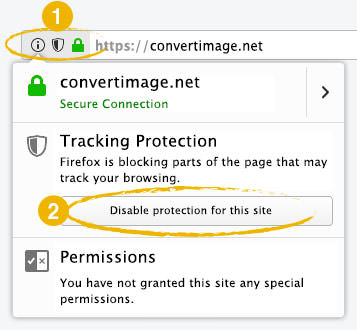
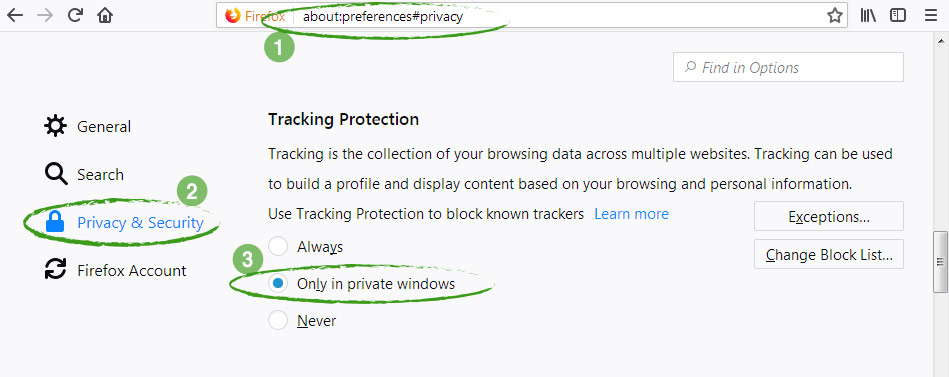 Я не хочу сейчас выбирать свои предпочтения
Ваши предпочтения относительно ваших персональных данных ПРИМЕЧАНИЕ. Ваши предпочтения будут применены со следующей страницы, которую вы посетите / загрузите.
Используя этот веб-сайт, вы соглашаетесь с тем, что мы используем такие технологии, как анонимная статистика и файлы cookie, для повышения удобства просмотра нашего сайта, настройки контента и рекламы и анализа нашего трафика.
  Маяки и файлы cookie Определите… Маяки и файлы cookie Определите…Использование файлов cookie на этом сайте позволяет улучшить работу в Интернете, обеспечить его надлежащее функционирование, улучшить его функции, позволить нам отслеживать наш трафик и предоставлять вам релевантные объявления. Вы можете полностью настроить или отключить их, но, к сожалению, мы не можем гарантировать вам оптимальную производительность и поездку на нашем сайте. ВНИМАНИЕ! Вы решили полностью отключить ВСЕ файлы cookie. Это ваше право, но учтите, что, к сожалению, мы не можем гарантировать вам оптимальную производительность и поездку на нашем сайте. Использовать   Комментарии Определить… Комментарии Определить…Включить комментарии и разрешить публиковать комментарии в определенных областях веб-сайта. Номинальные данные не используются . Использование Сохраните эти настройки Как Водяной знак Фотографии | Visual Watermark
Пакетный водяной знак тысячи фотографий быстро. Поместите текст в фотографию, вставьте логотип или их комбинацию. Добавить пользовательские водяные знаки. Выберите из 260 шрифтов или используйте свои собственные шрифты. Водяной знак фото оффлайн. Сохраните шаблоны водяных знаков для дальнейшего использования. Бесплатная пробная версия. Это пакетное программное обеспечение водяных знаков работает на Windows, Mac, Android и iOS. Я буду использовать Visual Watermark — пакетное программное обеспечение водяных знаков. Вот быстрая демонстрация. Фотографии водяных знаков без подключения к ИнтернетуVisual Watermark работает на вашем компьютере, а не в Интернете.Даже если у вас медленное интернет-соединение или ваш компьютер отключен, вы все равно сможете защитить свои фотографии. Создание водяных знаков для фотографий на месте также намного быстрее, чем при использовании веб-инструментов. Современные камеры производят очень большие изображения. Отправка их даже по быстрым сетевым соединениям занимает много времени. Visual Watermark начинает водяные знаки ваших фотографий мгновенно. Работа в автономном режиме означает, что никто не может получить доступ к вашим оригиналам. Когда вы пользуетесь веб-сервисом, их владельцы получают доступ к вашим оригиналам.Никто не знает, как они будут их использовать, особенно если вы используете бесплатный веб-сервис. Design Custom WatermarkВизуальный водяной знак имеет много элементов водяного знака. Фотографии водяных знаков с использованием текста, бренда, адреса веб-сайта, логотипа и символов авторского права. Вы можете настроить водяной знак так, как вам нравится: сделать его маленьким или большим, непрозрачным или прозрачным, повернутым или прямым. Приложение содержит более 200 шрифтов и 66 эффектов, которые можно использовать для создания действительно уникального водяного знака. Вы также можете использовать свои собственные шрифты или шрифты, которые вы получаете с подписками на шрифты Monotype или Adobe. Приложение позволяет сохранять водяные знаки для последующего использования или делиться ими по всему офису. Вы можете создать столько водяных знаков, сколько вам нужно. В зависимости от проекта вы сможете быстро найти подходящий шаблон. Выбор положения водяного знака для каждого изображения в пакетеВизуальный водяной знакпозволяет вам наносить водяные знаки на ландшафтные, портретные и обрезанные фотографии одновременно. Перетащите все фотографии в приложение и создайте свой водяной знак. Приложение автоматически исправит его размер и положение, где это необходимо. Вы можете настроить положение и размер, выбранные приложением. Пожалуйста, нажмите кнопку «Просмотр» на третьем экране приложения. Откроется диалоговое окно, в котором вы можете просмотреть, как выглядит водяной знак на каждом изображении в пакете. При необходимости вы можете установить отдельные позиции водяных знаков. Автоматическое расположение и размер водяного знакаРучное расположение и размер водяного знакаЗащита от автоматического удаления водяных знаковНекоторые компании разрабатывают алгоритмы удаления водяных знаков.Они работают, анализируя серию изображений с водяными знаками, выясняя, какая часть изображения является водяным знаком. Тогда они смогут полностью удалить его. Сайты фотостоков особенно уязвимы, так как они размещают один и тот же водяной знак на всех предпросмотрах фотографий. Визуальный водяной знак слегка рандомизирует водяные знаки, чтобы сделать их более надежными. Каждое изображение получает копию водяного знака, которая выглядит почти одинаково, но на самом деле немного отличается. Это усложняет автоматизированные алгоритмы, чтобы полностью стереть водяной знак.Подробнее об автоматическом удалении водяных знаков. Изменение размера фотографий после нанесения водяного знакаИногда водяные знаки можно удалять. Например, если на фотографии был нанесен водяной знак на фоне неба, кто-то может закрасить его и тем самым снять защиту. Если изображение с полным разрешением было опубликовано в сети, злодей получает оригинальную фотографию. Храните оригиналы на своем компьютере. Публиковать только изображения с более низким разрешением. Даже если злодей уберет водяной знак, никто не получит доступ к оригиналу. Вы можете изменить размер фотографий с помощью визуального водяного знака, выбрав опцию «Изменить размер» на третьем экране приложения. Почему вы должны использовать водяные знаки для фотографийВ современном мире многие люди создают визуальный контент, ежедневно загружая тонны фотографий в Интернет. Если вы оказались одним из них — у вас есть веб-сайт, блог или вы любите делиться своими фотографиями в социальных сетях — тогда вы, возможно, уже задались вопросом, в чем смысл визуального водяного знака и стоит ли добавлять его на свои фотографии. Водяной знак — это видимая полупрозрачная печать: логотип, название бренда или название, нанесенное на оригинальное изображение. В идеале водяной знак не должен отвлекать внимание от самой картины. Первая и главная цель водяных знаков — защитить ваши авторские права и предотвратить кражу изображений. Представьте, что вы разместили свой контент в Интернете без водяных знаков. Пару дней или недель спустя вы неожиданно обнаружили, что кто-то украл вашу фотографию и назвал ее своей, тем самым привлекая новых клиентов или подписчиков.Если бы вы сделали водяные знаки на своей фотографии, вы бы избежали этой ужасной ситуации, потому что в ней четко указано, кто автор. Конечно, создание крошечного водяного знака в углу фотографии не гарантирует вам полной защиты. Если вы уже знаете, как делать водяные знаки на фотографиях, рекомендуем ознакомиться с этой статьей, чтобы узнать, как ее улучшить: как улучшить свои водяные знаки. Еще одним преимуществом водяных знаков для ваших фотографий является брендинг и продвижение вашего бренда, так как это в основном бесплатная реклама.Посмотрев ваши фотографии или фотографии ваших продуктов в Интернете, потенциальные клиенты могут быстро найти ваш сайт или ваш профиль в социальных сетях с помощью вашего водяного знака, просто введя ваше имя или название вашего бренда в строке поиска. Это намного проще, чем играть в детектива и пытаться самостоятельно определить источник изображения. Например, бренды одежды наносят именные ярлыки на все свои вещи, чтобы люди знали, кто их сделал. Водяные знаки являются именными метками для наших изображений. В прошлом великие художники нередко отмечали свои работы, помещая свои имена внутри картины. Это был инструмент для расширения их клиентуры, а также для защиты их авторских прав, хотя в то время не так много людей были в состоянии подделать точно невероятные шедевры. К сожалению, в настоящее время ваши изображения всего в нескольких кликах от кражи. Если вы хотите предотвратить кражу изображений и одновременно продвинуть свой бренд, увеличить продажи и привлечь трафик на свой веб-сайт, то вам следует добавить водяные знаки на свои фотографии. Если у вас все еще есть сомнения, вы можете найти больше информации о плюсах и минусах водяных знаков на ваших фотографиях здесь: фотографии водяных знаков или нет ?. Visual Watermark — это программное обеспечение водяных знаков для Mac и Windows с поддержкой пакетного режима, позволяющее наносить водяные знаки на 100 фотографий одновременно. Он поставляется с различными шаблонами водяных знаков и параметрами внешнего вида. С Visual Watermark фотографии с водяными знаками такие же простые, как A-B-C, и чрезвычайно быстрые. Все, что вам нужно сделать, это выполнить три простых шага.И вы сделали. Обратите внимание, что удаление чужого водяного знака недопустимо в большинстве стран. В США штрафы достигают 2500 долларов. Ищите бесплатное изображение вместо удаления чужого водяного знака. Например, вы можете искать изображения в этой коллекции. Как сделать водяной знак — ВидеогидВот пошаговое видео руководство о том, как использовать приложение для нанесения водяных знаков на ваши фотографии:
И вы найдете текстовую транскрипцию ниже.Если вам нужно нанести водяные знаки на телефон, планшет или Chromebook, ознакомьтесь с нашим онлайн-руководством по водяным знакам. Шаг 1 — Выберите фотографии для водяных знаковПеретащите фотографии или целые папки в визуальный водяной знак или нажмите «Выбрать изображения» и выберите необходимые фотографии / папки в диалоговом окне «Открыть файл». Чтобы выбрать все фотографии, содержащиеся в папке, нажмите Ctrl + A в Windows или Cmd + A в Mac. Чтобы очистить выбранные изображения, нажмите кнопку «Очистить». Шаг 2 — Создайте свой новый водяной знакНа этом шаге вы можете настроить водяной знак (макет, положение, вращение, непрозрачность и автоматическое масштабирование) и сделать его личным.Вы можете добавить логотип (Добавить логотип), обычный текст (Добавить текст) или их комбинацию (Добавить группу). Visual Watermark содержит 10 встроенных шаблонов водяных знаков, которые помогут вам быстро создать свой собственный водяной знак. Шаблон водяного знака может содержать логотип и до трех строк текста. Вы можете добавить столько шаблонов водяных знаков, сколько потребуется для создания нового водяного знака. Нажмите кнопку «Добавить группу» и выберите нужный шаблон. Чтобы создать собственный логотип, выберите шаблон водяного знака с символом «Логотип». В зависимости от шаблона, выбранного на предыдущем шаге, вы должны указать свой собственный логотип и текст (заголовок и / или подзаголовок, номер телефона и т. Д.). Щелкните элемент водяного знака (логотип или текст), чтобы выбрать его. Второй щелчок выбирает всю группу водяных знаков (шаблон). Положение водяного знакаПосле выбора всего водяного знака или его элемента становится возможным изменить положение водяного знака, и параметры настройки отображаются справа. Нажмите на водяной знак и перетащите его, чтобы изменить положение водяного знака.Вы также можете использовать стрелки на клавиатуре для перемещения водяного знака. Изменение внешнего видаВсе доступные параметры настройки отображаются справа. Параметры настройки водяного знака включают в себя:
Прочтите наше руководство, чтобы узнать, как разместить водяной знак для лучшей защиты ваших фотографий: Как улучшить защиту от водяных знаков. Повторное использование шаблонов водяных знаковVisual Watermark автоматически сохраняет шаблон водяного знака. В следующий раз, когда вы откроете приложение, оно автоматически загрузит ранее использовавшийся шаблон водяного знака.Если вы не хотите снова использовать тот же шаблон водяного знака, нажмите кнопку «Удалить водяной знак» справа. Если вы хотите использовать более старый шаблон водяных знаков, нажмите кнопку «Следующий шаг» в правом верхнем углу, чтобы перейти к экрану №3. Если ваш шаблон водяного знака пуст, Visual Watermark предложит вам использовать один из старых шаблонов водяных знаков или создать новый. Visual Watermark сохраняет до 10 шаблонов водяных знаков. Просто нажмите на шаблон водяного знака, чтобы загрузить его. Шаг 3 — Укажите параметры вывода и фотографии водяного знакаВизуальный водяной знак предоставляет следующие параметры вывода:
После того, как все необходимые параметры вывода заданы, нажмите «Водяной знак», чтобы начать нанесение водяных знаков на ваши фотографии. Шаг 4 — Сохраните ваш водяной знакВизуальный водяной знак автоматически сохранит ваш шаблон водяного знака при выходе. В следующий раз, когда вы откроете приложение, оно автоматически загрузит ранее использованный водяной знак. Если вы хотите отправить шаблон на другой компьютер, сохраните его в файл. Нажмите кнопку «Экспорт шаблона водяного знака», выберите местоположение и укажите имя файла. Шаблоны водяных знаков хранятся в типах файлов VWM4. Чтобы загрузить водяной знак, дважды щелкните файл с нужным водяным знаком.Visual Watermark запустит и загрузит ваш шаблон. FAQКак добавить водяной знак на мою фотографию?
Что означает водяные знаки на ваших фотографиях?Отметить водяным знаком фотографию означает добавить текст или логотип к вашему изображению, чтобы заявить, что вы являетесь владельцем этой фотографии. Ваш текст или логотип могут быть более или менее видимыми, чтобы было легко или трудно увидеть водяной знак. Как быстро сделать водяной знак на моих фотографиях?Для быстрого нанесения водяных знаков на фотографии можно использовать один из ранее созданных шаблонов водяных знаков.Visual Watermark сохраняет до 10 шаблонов водяных знаков. Если у вас мало фотографий водяных знаков и вы не хотите ничего устанавливать, вы можете использовать онлайн-приложение водяных знаков Watermarkly. Это быстро и работает прямо в вашем браузере. Если вы используете визуальный водяной знак впервые, выберите изображения, выберите, какой тип водяного знака вы хотите, отредактируйте свой водяной знак с помощью инструментов редактирования, укажите параметры вывода и нажмите «Водяной знак», чтобы добавить водяные знаки на ваши изображения. Visual Watermark поддерживает пакетные водяные знаки, поэтому вы можете легко и быстро нанести водяные знаки сразу на несколько изображений. Стоит ли фото с водяными знаками?Да, вы должны по двум причинам — защита и продвижение по службе. Основное назначение водяного знака — защищать ваши фотографии и предотвращать любые попытки кражи. Компании-производители фотографий используют повторяющиеся водяные знаки на своих изображениях, чтобы защитить их. Водяной знак также может помочь в продвижении вашего имиджа. Если кто-то случайно увидит вашу фотографию с вашим именем, он узнает, кто автор. Они могут найти вас, чтобы увидеть больше ваших работ.Рекомендуется ставить водяные знаки на свои фотографии, прежде чем публиковать их в социальных сетях. Где я могу разместить водяной знак на моей фотографии?Наиболее распространенная позиция водяного знака находится в правом нижнем углу. Таким образом, это не отвлекает внимание от вашего изображения. Однако, если вы поместите свой водяной знак в любой из четырех углов, ворам будет легче его обрезать. Водяные знаки являются безопасными, только если вы используете их правильно. Наилучшая защита достигается при размещении вашего водяного знака в центре фотографии, чтобы он покрывал не менее 30% вашего изображения.Вы можете сделать водяной знак полупрозрачным для лучшего просмотра. Подробнее здесь Как сделать водяные знаки в формате jpeg?JPG является наиболее распространенным форматом изображений. Большинство фотографий, которые вы видите в Интернете, — это JPG. Чтобы сделать водяные знаки в формате jpeg, вам необходимо выбрать изображения, выбрать тип водяного знака, который вы хотите добавить (текст, логотип или группу), отредактировать свой водяной знак, указать параметры вывода и нажать «Водяной знак», чтобы добавить водяные знаки на изображение. Как бесплатно нанести водяные знаки на мои фотографии?Вы можете использовать пробную версию Visual Watermark для водяных знаков ваших фотографий бесплатно.Однако на любые фотографии, которые вы защищаете, будет добавлен текст «Пробная версия». Кроме того, вы можете использовать онлайн-приложение для пакетного водяных знаков — Watermarkly. Это быстрый, простой в использовании и вам не нужно ничего устанавливать. Как сделать водяной знак на моем логотипе?
Добавить водяной знак к файлам фотографий и изображений С Img2Go это легко. Сначала загрузите файл и подождите, пока он не появится в редакторе. Затем добавьте текст, нарисуйте фигуру или рисунок или загрузите изображение, которое вы хотите использовать в качестве водяного знака. Разместите водяной знак там, где он вам нужен. Нажав на маленький винтик, вы можете настроить его еще больше! Непрозрачность, контрастность, цвет, фон, текстура и многое другое может быть свободно настроено. Не забудьте нажать «Применить», чтобы сохранить изменения по пути! Вы можете добавить водяной знак на любую фотографию, которую вы хотите, и для любых целей. Пока это файл изображения, добавление другого изображения или логотипа, текста или фигуры в качестве водяного знака не составляет проблемы. Вы даже можете сохранить свой файл в другом формате, как только закончите редактирование.Доступны следующие широко поддерживаемые и распространенные файлы изображений: Форматы изображений:BMP, EPS, GIF, HDR / EXR, ICO, JPG, PNG, SVG, TGA, TIFF, WBMP, WebP У вас есть различные варианты водяных знаков, доступных для использования на Img2Go. Добавить текст:Добавьте любой текст в качестве наложения для вашего изображения. Добавить фигуры:Можно легко добавлять такие фигуры, как треугольники, стрелки, прямоугольники, звезды и другие. Добавить изображения:Загрузите свое собственное изображение или логотип в виде водяного знака. Конечно, вы можете позже изменить и настроить такие параметры, как непрозрачность, цвет, обводка и т. Д. , |